Giới thiệu:
SSH Key bạn cứ hiểu đơn giản là một phương thức chứng thực người dùng truy cập bằng cách đối chiếu giữa một key cá nhân (Private Key) và key công khai(Public Key).
Private key và Public key luôn có liên hệ chặt chẽ với nhau để nó có thể nhận diện lẫn nhau. Mình nói vậy cho bạn dễ hình dung nhé, khi tạo một SSH Key thì bạn sẽ có cả 2 loại key này. Sau đó bạn mang cái public key bỏ lên máy chủ của bạn, còn cái private key bạn sẽ lưu ở máy và khi đăng nhập vào server, bạn sẽ gửi yêu cầu đăng nhập kèm theo cái Private Key này để gửi tín hiệu đến server, server sẽ kiểm tra xem cái Private key của bạn có khớp với Public key có trên server hay không, nếu có thì bạn sẽ đăng nhập được.
Trong bài này mình sẽ hướng dẫn các bạn thiết lập key SSH. key SSH cung cấp cách đăng nhập an toàn vào máy chủ của bạn và được khuyến nghị cho tất cả người dùng.
Thiết lập khóa key SSH:
Bước 1: Tạo cặp khóa:
Chúng ta dùng lệnh sau để tạo cặp khóa:
# ssh-keygen
Sau khi chạy lệnh chúng ta sẽ thấy kết quả như sau:

Sau đó chúng ta nhấn ‘
Enter‘ để lưu cặp khóa
Nếu trước đó bạn đã tạo 1 cặp khóa thì sau khi nhấn ‘
Enter‘:

Bấm ‘y’ để tiếp tục tạo cặp khóa mới , ‘n’ không tạo cặp khóa mới:

Thì kết quả :

Các bạn nhập mật khẩu cho khóa của các bạn sau khi nhâpj xong kết quả như này:
 Bước 2: Sao chép khóa công khai vào máy chủ Ubuntu:
Bước 2: Sao chép khóa công khai vào máy chủ Ubuntu:
Các bạn dùng lệnh sau để sao chép khóa:
# ssh-copy-id [username]@[remote_host]
Sâu khi chạy lệnh kết quả:

Sau đó các bạn nhâp ‘
yes‘ và nhấn ‘
Enter‘:

Nhập mật khẩu và nhấn ‘
Enter‘:
 Bước 3: Xác thực máy chủ Ubuntu bằng khóa SSH:
Bước 3: Xác thực máy chủ Ubuntu bằng khóa SSH:
Chúng ta nhập lệnh sau:
# ssh [username]@[remote_host]
Kết quả:

Như ở trên bạn đã xác thực bằng khóa SSH , bạn sẽ thấy yêu câu nhập mật khẩu vào.
Bước 4: Tắt xác thực mật khẩu trên máy:
Nếu bạn có thể đăng nhập vào tài khoản của mình bằng SSH mà không cần mật khẩu, bạn đã định cấu hình thành công xác thực dựa trên khóa SSH cho tài khoản của mình. Tuy nhiên, cơ chế xác thực dựa trên mật khẩu của bạn vẫn hoạt động, có nghĩa là máy chủ của bạn vẫn bị tấn công brute-force.
Mở tệp cấu hình SSH lên tìm đến dòng này
PasswordAuthentication:
sudo nano /etc/ssh/sshd_config
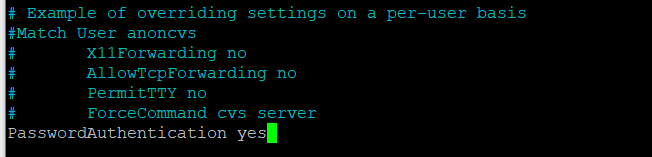
Bạn hãy bỏ dấu ‘#’ và đặt giá trị thành ‘no’
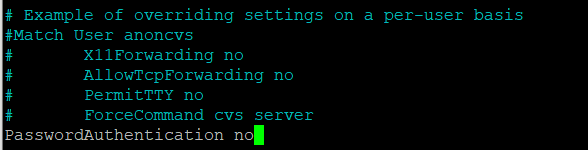
Sau khi đã lưu và đống tệp cấu hình , hãy khởi động lại dịch vụ bằng lệnh sau:
# sudo systemctl restart ssh
Phần kết:
Bây giờ, bạn đã định cấu hình xác thực dựa trên khóa key SSH trên máy chủ của mình, cho phép bạn đăng nhập mà không cần cung cấp mật khẩu tài khoản.
 Sau đó chúng ta nhấn ‘Enter‘ để lưu cặp khóa
Nếu trước đó bạn đã tạo 1 cặp khóa thì sau khi nhấn ‘Enter‘:
Sau đó chúng ta nhấn ‘Enter‘ để lưu cặp khóa
Nếu trước đó bạn đã tạo 1 cặp khóa thì sau khi nhấn ‘Enter‘:
 Bấm ‘y’ để tiếp tục tạo cặp khóa mới , ‘n’ không tạo cặp khóa mới:
Bấm ‘y’ để tiếp tục tạo cặp khóa mới , ‘n’ không tạo cặp khóa mới:
 Thì kết quả :
Thì kết quả :
 Bước 2: Sao chép khóa công khai vào máy chủ Ubuntu:
Các bạn dùng lệnh sau để sao chép khóa:
Bước 2: Sao chép khóa công khai vào máy chủ Ubuntu:
Các bạn dùng lệnh sau để sao chép khóa:
 Sau đó các bạn nhâp ‘yes‘ và nhấn ‘Enter‘:
Sau đó các bạn nhâp ‘yes‘ và nhấn ‘Enter‘:
 Nhập mật khẩu và nhấn ‘Enter‘:
Nhập mật khẩu và nhấn ‘Enter‘:
 Bước 3: Xác thực máy chủ Ubuntu bằng khóa SSH:
Chúng ta nhập lệnh sau:
Bước 3: Xác thực máy chủ Ubuntu bằng khóa SSH:
Chúng ta nhập lệnh sau:
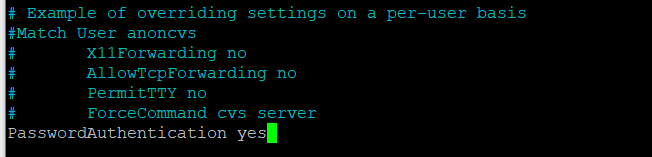 Bạn hãy bỏ dấu ‘#’ và đặt giá trị thành ‘no’
Bạn hãy bỏ dấu ‘#’ và đặt giá trị thành ‘no’
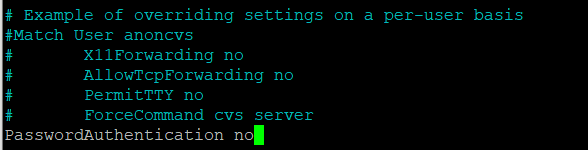 Sau khi đã lưu và đống tệp cấu hình , hãy khởi động lại dịch vụ bằng lệnh sau:
Sau khi đã lưu và đống tệp cấu hình , hãy khởi động lại dịch vụ bằng lệnh sau:


